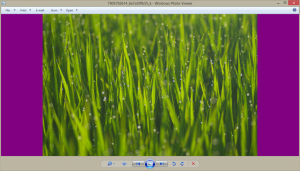Windows 10 Build 18309 (Fast Ring)
Microsoft vydáva novú zostavu z vývojovej vetvy (ďalšia verzia Windows 10, v súčasnosti známa ako verzia 1903 alebo 19H1). Tentoraz je to Windows 10 Build 18309. Vydanie obsahuje prihlasovacie prostredie bez hesla pre všetky verzie Windowsu 10, vylepšenia Moderátora. Okrem toho, ak nainštalujete edície Windows Pro, Enterprise alebo Education, hlasový prejav Cortany bude predvolene vypnutý.
Reklama
Tu je novinka.
Zjednodušené obnovenie funkcie Windows Hello PIN je teraz k dispozícii vo všetkých vydaniach systému Windows
Vieme, že zapamätanie si kódu PIN môže byť zložité, a preto sme chceli používateľom nášho účtu Microsoft poskytnúť vylepšenú možnosť obnovenia kódu Windows Hello PIN s rovnakým vzhľadom a štýlom ako pri prihlasovaní na webe. Pozrite si to v dnešnej zostave kliknutím na odkaz „Zabudol som svoj PIN“ pri prihlasovaní do systému Windows pomocou kódu PIN.
Keď bolo pôvodne oznámené na zostave 18305, táto skúsenosť bola k dispozícii iba pre Insiderov vo verzii Windows 10 Home. Vďaka dnešnej aktualizácii si ju môžu Insideri vyskúšať vo všetkých vydaniach Windowsu 10.

Prihlásenie do systému Windows pomocou účtov Microsoft bez hesla vo všetkých vydaniach systému Windows 10
Snažíme sa odstraňovať heslá a udržiavať vaše účty v bezpečí pomocou ďalšej skvelej funkcie. So zostavou 18305 sme oznámili podporu pre nastavenie a prihlásenie do systému Windows 10 pomocou telefónneho čísla účet, bez toho, aby ste si museli vytvárať alebo riešiť problémy s heslom pre Insiderov používajúcich Windows 10 Home vydanie. Dnes sa táto podpora rozširuje na všetky vydania systému Windows 10!
Ak máte konto Microsoft so svojím telefónnym číslom, môžete sa prihlásiť pomocou SMS kódu a nastaviť si konto v systéme Windows 10. Po nastavení účtu sa môžete do Windowsu 10 prihlásiť pomocou Windows Hello Face, Fingerprint alebo PIN (v závislosti od možností vášho zariadenia). Nikde nie je potrebné žiadne heslo!
Vytvorenie účtu s telefónnym číslom bez hesla
Ak ešte nemáte účet s telefónnym číslom bez hesla, môžete si ho vytvoriť v mobilnej aplikácii, ako je Word, na svojom zariadení so systémom iOS alebo Android a vyskúšať si ho. Jednoducho prejdite do Wordu a zaregistrujte sa pomocou svojho telefónneho čísla zadaním telefónneho čísla v časti „Prihlásiť sa alebo sa bezplatne zaregistrovať“.
Pridajte svoj účet s telefónnym číslom bez hesla do systému Windows
Teraz, keď ste si vytvorili účet s telefónnym číslom bez hesla, môžete ho použiť na prihlásenie do systému Windows podľa nasledujúcich krokov:
- Pridajte svoj účet do systému Windows z Nastavenia > Účty > Rodina a iní používatelia > „Pridať niekoho iného do tohto počítača“.
- Zamknite svoje zariadenie a na prihlasovacej obrazovke systému Windows vyberte svoje telefónne číslo.
- Keďže váš účet nemá heslo, vyberte „Možnosti prihlásenia“, kliknite na alternatívnu dlaždicu „PIN“ a kliknite na „Prihlásiť sa“.
- Prejdite cez webové prihlásenie a nastavte Windows Hello (toto budete používať na prihlásenie do svojho účtu pri ďalších prihláseniach)
Teraz si môžete užívať výhody prihlásenia do systému Windows pomocou účtu s telefónnym číslom bez hesla.
Vylepšenia rozprávača
- Pridajte viac hlasov: Používatelia si môžu stiahnuť ďalšie hlasy v iných jazykoch bez toho, aby si museli sťahovať jazykové balíčky. Ak to chcete urobiť, prejdite do nastavení Moderátora a vyberte odkaz „Pridať ďalšie hlasy“.
- Domovská navigácia Moderátora: Hlavnými akciami na domovskej stránke programu Moderátor, ako napríklad Rýchly štart a Nastavenia, sú teraz tlačidlá a nie položky zoznamu. Teraz môžete prechádzať medzi všetkými z nich.
- Prečítajte si aktuálnu fonetiku znakov: Pridané Rozprávač + 5 dvakrát Príkaz Moderátora na vykreslenie fonetiky aktuálnej postavy.
-
Ďalšie vylepšenia:
- Vylepšené čítanie ovládacích prvkov pri navigácii a úpravách
- Vylepšené čítanie tabuliek v PowerPointe
- Vylepšené čítanie a navigácia pomocou prehliadača Chrome a Moderátora
- Vylepšená interakcia s ponukami Chrome pomocou Moderátora
Vylepšenia zjednodušenia prístupu
- Kurzor a ukazovatele: Vychádzajúc z našej ohlásenej práce s myšou s 18298, pridali sme 11 ďalších veľkostí ukazovateľa myši v nastaveniach kurzora a ukazovateľov. Teraz je k dispozícii 15 veľkostí.
- Opravili sme problém, keď používanie Hyper-V s externým vSwitch okrem predvoleného nastavenia viedlo k tomu, že mnohé aplikácie UWP sa nemohli pripojiť k internetu.
- Opravili sme dva problémy, ktoré mali za následok zelené obrazovky s odkazom na problém s win32kfull.sys v nedávnych zostavách – jeden pri používaní ovládača Xbox s počítačom a jeden pri interakcii s Visual Studio.
- Opravili sme problém, pri ktorom zmeny nastavení klávesov myši v nastaveniach nepretrvali.
- V Nastaveniach sme urobili niekoľko malých úprav textu na rôznych stránkach.
- Opravili sme problém, v dôsledku ktorého sa kontextové ponuky XAML v systéme sporadicky nevyvolávali počas niekoľkých posledných letov.
- Opravili sme problém, ktorý spôsoboval zlyhanie programu explorer.exe pri kliknutí pravým tlačidlom myši na sieťovú tlačiareň.
- Ak stlačením klávesov WIN+H spustíte diktovanie v nepodporovanom jazyku, pridali sme upozornenie s vysvetlením, že práve preto sa diktovanie nespúšťa.
- Na základe vašej spätnej väzby teraz pridávame upozornenie, ktoré sa zobrazí pri prvom stlačení ľavého Alt + Shift – vysvetľuje, že klávesová skratka spúšťa zmenu jazyka vstupu a obsahuje priamy odkaz na nastavenia, kde je možné klávesovú skratku deaktivovať, ak bola stlačená neúmyselné. Vypnutie Alt + Shift neovplyvní používanie WIN + Medzerník, čo je odporúčaná klávesová skratka na zmenu metód vstupu.
- Opravili sme problém, pri ktorom sa proces cmimanageworker.exe mohol zablokovať, čo spôsobovalo spomalenie systému alebo vyššie využitie procesora, ako je bežné.
- Ak na základe spätnej väzby nainštalujete edície Windows Pro, Enterprise alebo Education, hlasový výstup Cortana bude predvolene vypnutý. Používatelia čítačky obrazovky sa stále môžu rozhodnúť spustiť Moderátora kedykoľvek stlačením klávesov WIN + Ctrl + Enter.
- Keď je režim skenovania zapnutý a Moderátor je na posúvači, šípky doľava a doprava sa budú posúvať zmenšovať a zvyšovať. Šípky nahor a nadol budú pokračovať v navigácii na predchádzajúci alebo nasledujúci odsek alebo položku. Domov a Koniec posunú posúvač na začiatok alebo koniec.
- Opravili sme problém, keď nebolo možné vypnúť Moderátora, keď sa zobrazilo okno so správou Moderátora „Iná aplikácia na uľahčenie prístupu bráni Moderátorovi podporovať dotyk...“.
- Opravili sme problém, keď Moderátor nečítal proces/aplikácie zo Správcu úloh, keď bolo vybraté zobrazenie „Ďalšie podrobnosti“.
- Moderátor teraz oznamuje stav hardvérových tlačidiel, ako sú tlačidlá hlasitosti.
- Opravili sme niekoľko problémov súvisiacich s tým, že sa veľkosť ukazovateľa myši nezvyšuje/neznižuje správne, keď je DPI nastavené na niečo iné ako 100 %.
- Opravili sme problém, kedy Lupa nedokázala sledovať kurzor Moderátora v režime myši so stredom Lupa, ak bola vybratá možnosť „sledovať kurzor Moderátora“.
- Ak ste videli, že sa Windows Defender Application Guard a Windows Sandbox nespúšťajú v zostave 18305 s nainštalovanou verziou KB4483214, bude to opravené po inovácii na túto zostavu. Ak po inovácii stále dochádza k problémom so spustením, zapíšte si o tom spätnú väzbu a my to prešetríme.
- Vylepšili sme Windows Sandbox, aby lepšie podporoval displeje s vysokým DPI.
- Ak ste videli náhodné, ale časté zlyhania programu explorer.exe so zostavou 18305, urobili sme zmenu na strane servera, aby sme to vyriešili počas prestávky. Ak aj naďalej dochádza k zlyhaniam, dajte nám vedieť a my to prešetríme. Predpokladá sa, že tento istý problém je tiež hlavnou príčinou, čo vedie k tomu, že niektorí zasvätení zistia, že Start by sa v predchádzajúcej zostave obnovil späť na predvolené hodnoty.
- [PRIDANÉ] Opravili sme problém, ktorý viedol k zlyhaniu aktualizácií s kódom chyby 0x800F081F – 0x20003, ak bol povolený režim vývojára.
- [PRIDANÉ] Opravili sme problém, kedy sa môže používateľské rozhranie Plánovača úloh javiť ako prázdne, aj keď existujú naplánované úlohy. Ak ich chcete zobraziť, zatiaľ budete musieť použiť príkazový riadok.
- Farby hypertextových odkazov je potrebné spresniť v tmavom režime v Sticky Notes, ak sú povolené Insights.
- Aplikácia Zabezpečenie systému Windows môže zobrazovať neznámy stav oblasti ochrany pred vírusmi a hrozbami alebo sa nemusí správne aktualizovať. Môže k tomu dôjsť po inovácii, reštarte alebo zmenách nastavení.
- Spustenie hier, ktoré používajú anti-cheat BattlEye, spustí kontrolu chýb (zelená obrazovka) – vyšetrujeme.
- Tlačiarne USB sa môžu objaviť dvakrát v časti Zariadenia a tlačiarne v ovládacom paneli. Preinštalovaním tlačiarne sa problém vyrieši.
- Prešetrujeme problém, kedy kliknutie na váš účet v Cortana Permissions nespôsobuje pre niektorých používateľov v tejto zostave používateľské rozhranie na odhlásenie sa z Cortany (ak ste už boli prihlásení).
-
Používateľské rozhranie Plánovača úloh sa môže zdať prázdne, aj keď sú naplánované úlohy. Ak ich chcete zobraziť, zatiaľ budete musieť použiť príkazový riadok.OPRAVENÉ! - Zvukové karty Creative X-Fi nefungujú správne. Pri riešení tohto problému spolupracujeme so spoločnosťou Creative.
- Pri pokuse o aktualizáciu tejto zostavy sa niektoré zariadenia v režime S stiahnu a reštartujú, ale aktualizácia zlyhá.
- Funkcia nočného osvetlenia je ovplyvnená chybou v tejto zostave. Na oprave pracujeme a bude zahrnutá v pripravovanej zostave.
- Keď otvoríte Centrum akcií, sekcia rýchlych akcií môže chýbať. Oceňujte vašu trpezlivosť.
- Kliknutie na tlačidlo siete na prihlasovacej obrazovke nefunguje.
- Niektoré texty v aplikácii Zabezpečenie systému Windows nemusia byť aktuálne správne alebo môžu chýbať. Môže to ovplyvniť možnosť používania niektorých funkcií, ako je napríklad filtrovanie histórie ochrany.
- Používateľom sa pri pokuse o vysunutie pomocou Prieskumníka môže zobraziť upozornenie, že ich USB sa práve používa. Aby ste sa vyhli tomuto varovaniu, zatvorte všetky otvorené okná Prieskumníka a vysúvajte USB médium pomocou na systémovej lište kliknutím na „Bezpečne odstrániť hardvér a vysunúť médium“ a následným výberom jednotky vysunúť.
- V určitých prípadoch to môže vyzerať tak, že sa táto zostava stiahne a nainštaluje úspešne, ale v skutočnosti sa tak nestalo. Ak si myslíte, že ste narazili na túto chybu, môžete do vyhľadávacieho poľa na paneli úloh zadať „winver“ a skontrolovať číslo zostavy.
- Ak nainštalujete niektorú z nedávnych verzií z rýchleho zvonenia a prepnete sa na pomalý kruh – voliteľný obsah, ako napríklad povolenie režimu vývojára, zlyhá. Ak chcete pridať/inštalovať/povoliť voliteľný obsah, budete musieť zostať v Fast ringu. Je to preto, že voliteľný obsah sa nainštaluje iba na zostavy schválené pre konkrétne kruhy.
Zdroj: Microsoft